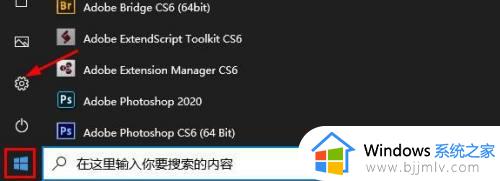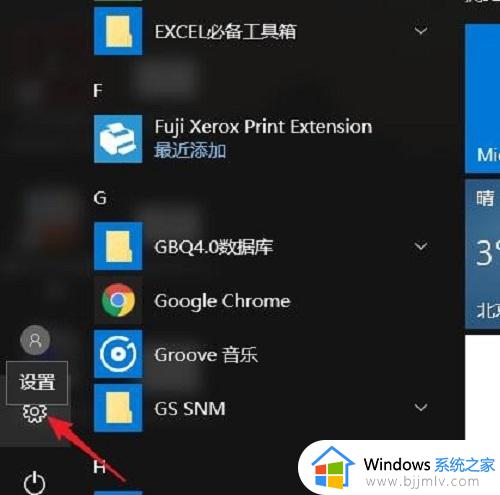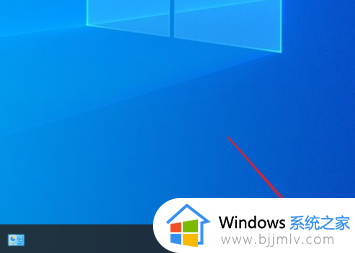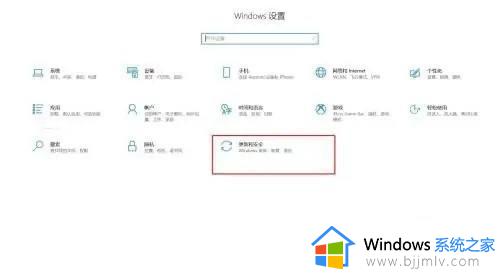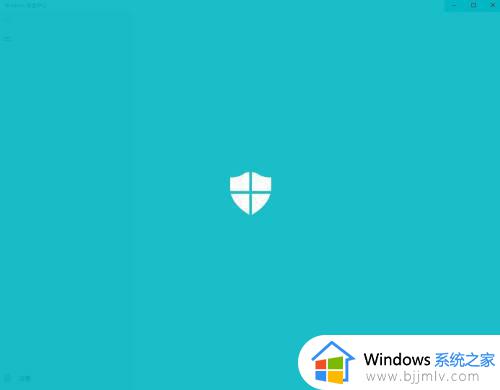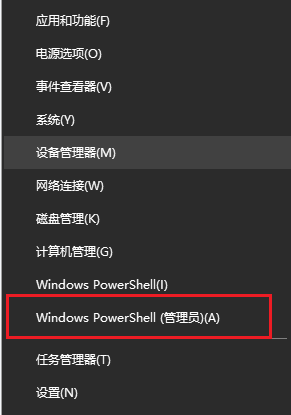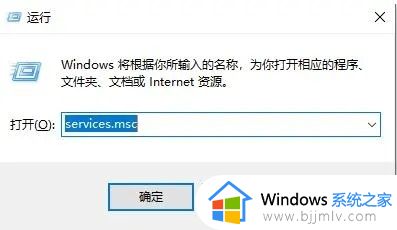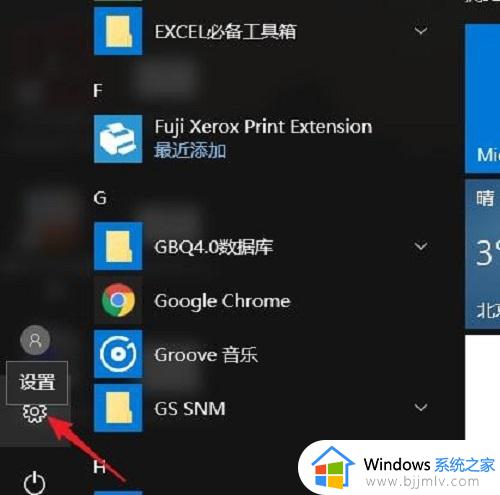win10病毒和威胁防护打不开怎么办 win10打开不了防病毒选项解决方法
更新时间:2023-01-02 15:55:57作者:runxin
由于win10系统中自带有微软的病毒和威胁防护功能,因此很多用户也都不需要在电脑上安装第三方杀毒软件,可是当用户想要打开win10系统的病毒和威胁防护功能是却遇到了开关选项打不开的情况,对此win10病毒和威胁防护打不开怎么办呢?今天小编就来教大家win10打开不了防病毒选项解决方法。
具体方法:
1、首先按下快捷键“win+r”打开运行,输入:gpedit.msc。
2、然后在编辑窗口一次打开:计算机配置—管理模板—Windows 组件。
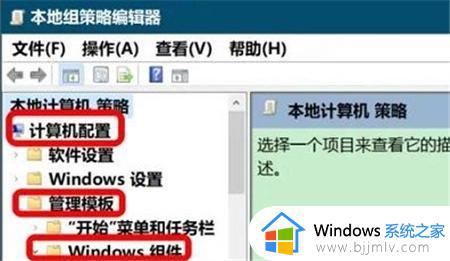
3、然后找到“windows defender 防病毒程序”,点击下面的“实时保护”在右侧双击打开“配置本地设置替换以打开实时保护”。
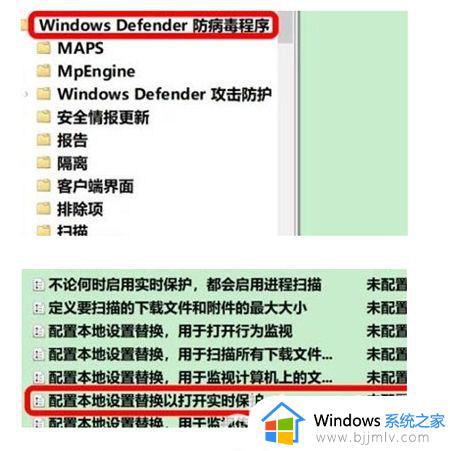
4、此时可以看到显示的是“未配置”,所以会导致打不开。
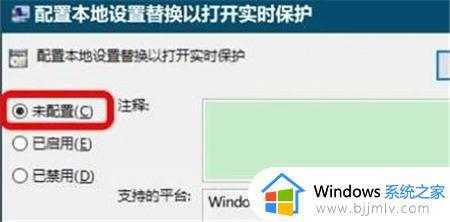
5、最后点击“已启用”即可。
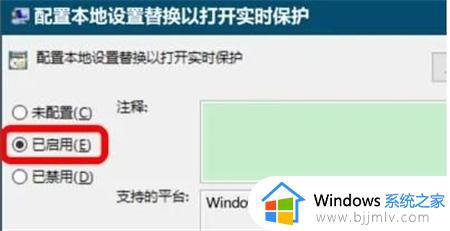
以上就是小编告诉大家的win10打开不了防病毒选项解决方法了,有遇到这种情况的用户可以按照小编的方法来进行解决,希望能够帮助到大家。